Lần trước, chúng tôi đã giới thiệu một trong những công cụ khôi phục mật khẩu Windows miễn phí tốt nhất - Ophcrack cho bạn. Tất nhiên nó thực sự hữu ích và hiệu quả. Tuy nhiên, nhiều bạn có thể phàn nàn rằng Ophcrack không thể tìm thấy mật khẩu Windows do nhược điểm của nó (nó chỉ có thể bẻ khóa những mật khẩu dưới 5 ký tự). Vậy làm thế nào để đặt lại mật khẩu Windows 10/8/7 đã quên nếu không crack được Ophcrack?
Ở đây, chúng tôi giới thiệu Khóa mật khẩu Windows tốt nhất và tiện lợi nhất cho bạn. Sử dụng công cụ này, bạn sẽ không phải lo lắng về sự an toàn của máy tính Windows và việc mất dữ liệu. Chỉ cần tạo một đĩa đặt lại mật khẩu trước và sau đó sử dụng đĩa này để bẻ khóa mật khẩu đăng nhập Windows. Ngoài ra, mật khẩu tài khoản Microsoft có thể được khôi phục dễ dàng khi sử dụng.
Cách sử dụng Khóa mật khẩu Windows thay vì Ophcrack
Đầu tiên, Tạo Đĩa Đặt lại Mật khẩu
- 1. Tải xuống, cài đặt và chạy phần mềm tiện dụng này trên bất kỳ PC chạy Windows nào có thể hoạt động được của bạn.
- 2. Chèn USB / CD / DVD có khả năng khởi động vào PC chạy Windows đã chuẩn bị này. Chỉ cần nhấp vào "Ghi" để bắt đầu ghi ảnh ISO của Khóa mật khẩu Windows.
Lưu ý :Có hai tùy chọn cho bạn lựa chọn là "Quick Recovery" và "Advanced Recovery". Ở đây chúng tôi lấy ví dụ "Phục hồi nhanh" mặc định.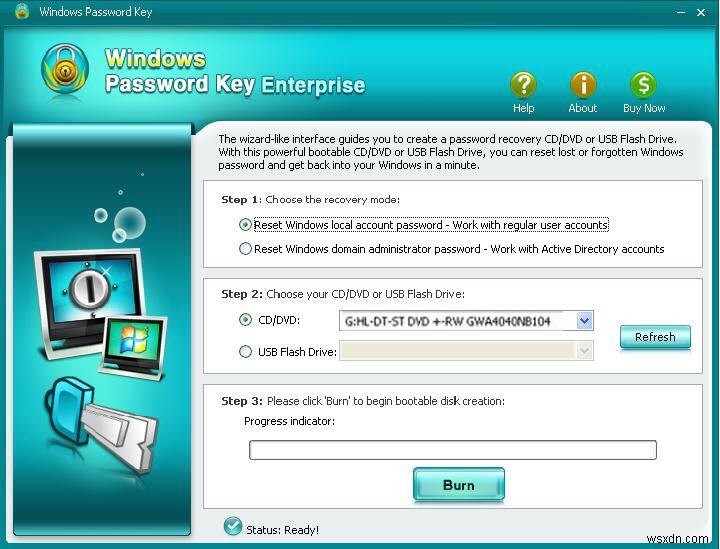
- 3. Khi quá trình ghi hoàn tất, hãy rút thiết bị media ra và lắp vào máy tính Windows bị khóa của bạn dựa trên Windows 10/8/7 và các phiên bản khác.
Bây giờ, bạn đã tạo đĩa khôi phục mật khẩu cho máy tính Windows thành công.
Thứ hai, Đặt lại mật khẩu đăng nhập Windows
- 1. Máy tính của bạn sẽ được khởi động lại ngay bây giờ.
- 2. Chạy phần mềm Windows Password Key. Chọn tài khoản có mật khẩu bạn muốn đặt lại.
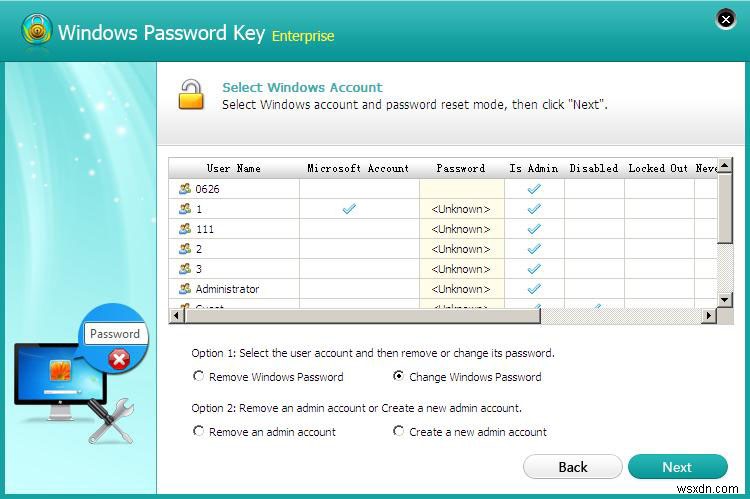
- 3. Khởi động lại PC của bạn và mật khẩu Windows bị quên của bạn đã được đặt lại.
Thông tin thêm:Các công cụ đặt lại mật khẩu Windows miễn phí khác
- 1. Sử dụng tài khoản quản trị khác. Nếu bạn đã chia sẻ PC Windows của mình với một tài khoản quản trị viên khác, bạn có thể yêu cầu họ đăng nhập vào mật khẩu đã khóa, sau đó bẻ khóa mật khẩu bạn đã quên.
- 2. Sử dụng mật khẩu tài khoản Microsoft. Bạn cần bẻ khóa mật khẩu quản trị Windows (Đó là Tài khoản Microsoft) trực tuyến. Nhấp vào đây để kiểm tra cách khôi phục mật khẩu tài khoản Microsoft đã quên.
Đó là tất cả để khôi phục mật khẩu nếu Ophcrack không thể tìm thấy mật khẩu trên máy tính Windows của bạn. Chọn cái phù hợp với bạn.
